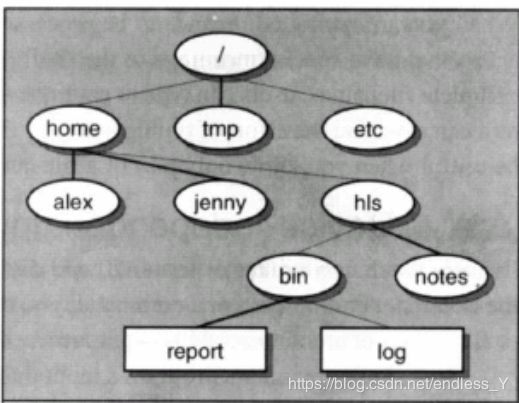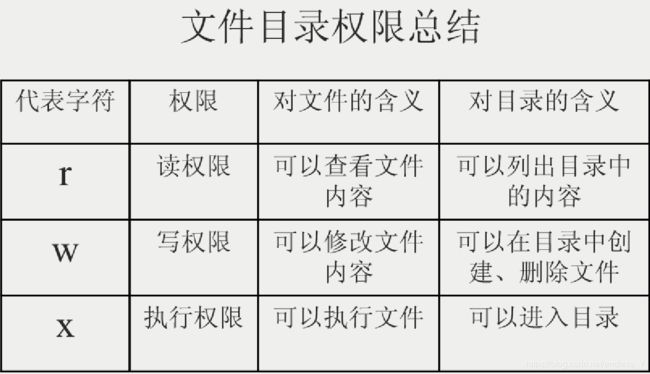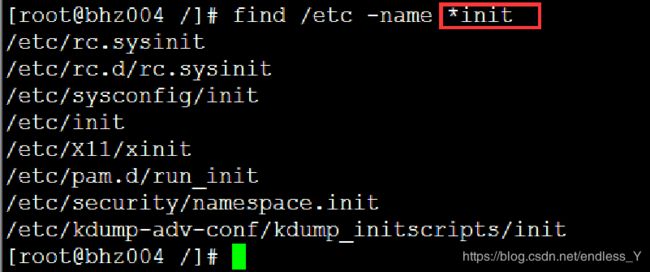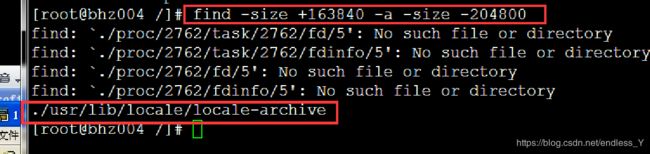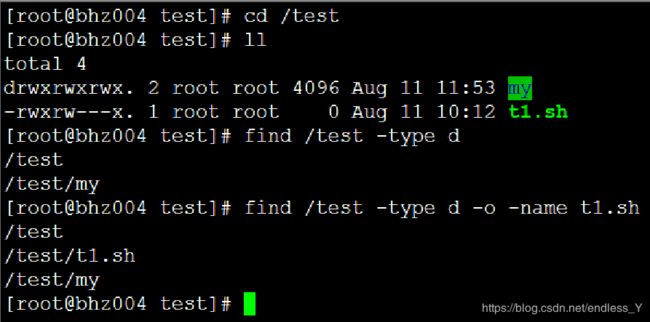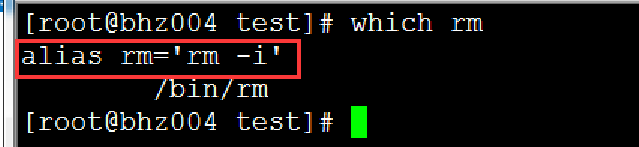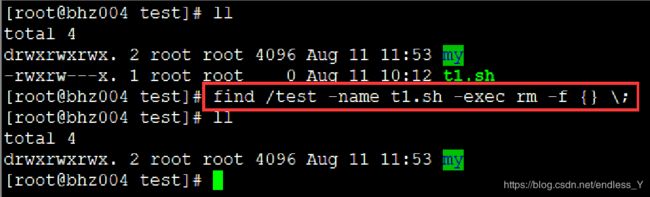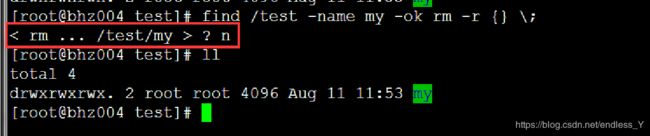【linux的总结(一)】 Linux初步与环境安装/Linux优点/Linux目前有两种操作模式/安装Linux/安装步骤/linux常用命令介绍/文件的详细说明/常用命令/压缩解压缩命令/其他命令
文章目录
- 1 Linux初步。
- 2 Linux优点:
- 3 Linux目前有两种操作模式:
- 4 安装Linux
- 5 安装步骤:
- 6 常用命令介绍。
- 7 文件的详细说明
- 8 常用命令
- 8.4 压缩解压缩命令
- 8.5 其他命令
1 Linux初步。
Linux系统出现于1991年,由芬兰大学生李纳斯(Linus Torvalds)和后来陆续加入的众多爱好者共同开发完成。Linux是一个自由软件,是源代码开放的UNIX。当然UNIX是Linux的前辈了,早在Linux出现前20年就产生了。
2 Linux优点:
- 稳定的系统
- 开源免费
- 安全性、漏洞的快速修补
- 多任务、多用户
- 良好的可移植性和灵活性
- 可供选择的厂商多
3 Linux目前有两种操作模式:
①一种是图形化界面,
②一种则为命令行。
那么到底是图形界面好还是命令行好?
在这里强调下,初学者建议采用图形界面,一些相关的主机操作方便简单,如果有一定基础的可以使用命令行,另外在企业里一般都会使用命令行模式,原因就是图形化界面比较耗资源。
4 安装Linux
我们使用VMware虚拟机软件,他是一款性能各方面都非常不错的软件,官网地址:http://www.vmware.com。
VMware介绍:是一个虚拟PC的软件,可以在现有的操作系统上虚拟出一个新的硬件环境,相当于模拟出一台新的PC机。
我们使用CentOS6.4版本的Linux系统。
远程登录管理工具,这里有很多比较好的工具,如Putty、SecureCRT、Xshell,这里使用Xshell,个人认为使用比较顺手。
使用安装说明
5 安装步骤:
1 新建虚拟机,配置对应的硬件参数,然后修改镜像文件,重启。
2 直接回车进入图形化安装界面,开始安装Linux
3 注意选择自定义分区,进行分区。注意Linux必须要有根分区和swap分区。一般跟分区存放系统文件,大小5、6个G足够用。swap分区一般1G足够用。
4 分区完成后选择图形界面安装。
5 重新启动,用户名root,输入密码。
6 设置ip地址、禁用防火墙。
6 常用命令介绍。
1 除了/之外,所有的字符都合法,尽量不要使用如空格、制表符、退格符号、@、#、¥、&、()、“.”、“-”等特殊字符 ,他们很多都有特殊的含义,并且linux的大小写敏感,表示不同的文件。
2 命令格式:命令 -选项 参数 例如:ls -la /usr;当有多个选项时可以写在一起。
3 使用cd命令进行前进和后退,在linux里面有俩个特殊的目录: “.”表示当前目录 "…"表示当前目录的上一级目录。
4 使用ls命令查看当前目录内容,使用ll命令查看详细信息。
5 使用pwd命令查看当前所在文件全路径。
7 文件的详细说明


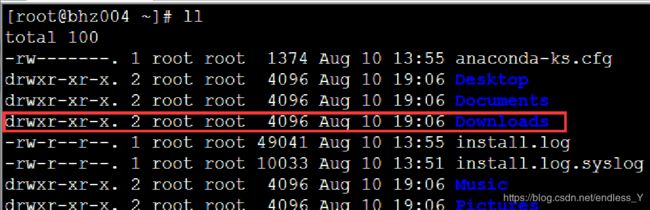
d:开始为d,表示目录 directory
d: 表示文件夹
– : 开始为 -,表示普通的二进制文件
l : 开始为l,表示软连接文件(link)
r: read 读权限。 w:write 写权限。 x:execute 执行权限。
Linux中的文件如:
drwxr-xr-x 可以看做三个部分(rwx r-x r-x),
分别是文件的所有者rwx(user)的权限、所属组r-x(group)的权限和其他人r-x(others)的权限。
8 常用命令
8.1文件处理命令
命令:ls(list)
权限:所有用户(此后如不显示,则为所有用户)
描述:显示文件目录
语法:ls 选项 [-al] [文件或目录]
a:显示所有文件,包括隐藏文件
l: 显示详细信息
命令:touch
语法:touch [文件名]
描述:创建一个空文件
命令:mkdir
语法: mkdir [-p选项表示递归创建文件夹] [文件夹名称]
描述:创建一个文件夹
命令:cp (copy)
语法:cp [源文件] [目标文件]
cp -r [源目录] [目标目录]
描述:复制文件或目录
命令:rm(remove)
语法:rm -f [文件]
rm -r [目录]
rm -rf [目录,包含目录下内容]
描述:删除文件或目录
命令:cat
语法:cat [文件名称]
描述:查看文件内容(内如过多,显示内容可能不全)
命令:more
语法:more [文件名称]
描述:查看文件内容,可完全显示
用法:使用空格进行翻页,回车显示下一行,q退出(或者ctrl+c)
命令:head
语法:head -number [文件名]
描述:查看文件的前多少行
命令:tail
语法:tail -number [文件名]
描述:查看文件的后多少行
mv 1 修改文件名称的功能 : mv [源文件名称] [新文件名称]
2 移动文件位置 : mv [源文件名称] [新文件位置+ 新文件名称]
命令:ln(link)
语法:ln -s [源文件] [目标文件] (硬链接则不需要-s选项)
描述:创建软链接文件
软链接特点:权限是所有人都可以访问,并且软连接文件指向源文件。
软链接就像windows系统中的快捷方式一样,特点也都类似。
硬链接:类似copy,硬链接大小和源文件一样,并且是同步更新的。
另外:硬链接不能跨文件系统分区,而软连接可以。
8.2 权限处理命令
命令:chmod
语法:chmod [{ugo}{±=}{rwx}] [文件或目录]
chmod [mode=421] [文件目录]
描述:改变文件或目录的权限
形如:chmod g+w filename
形如:chmod 761 filename
文件的rwx权限:
r:可以执行catch、more等读操作。
w:修改文件的内容等写操作,但是不代表你可以把这个文件删除。
x:对文件进行执行操作。
目录的rwx权限:
r:可读操作,可以列出目录的内容,比如ls命令。
w:表示可以在目录下创建或删除文件的权限。
x:表示可以进入这个目录(基本上所以的目录都会有rx权限)。
所以:删除文件的权限,是拥有你当前文件所在的目录的写权限。
在这里插入图片描述
命令:chown
语法:chown user 文件
描述:改变文件的所有者
示例:chown newuser t1.sh
useradd username 添加用户
passwd username 为用户设置密码
命令:chgrp
语法:chgrp group 文件
描述:改变文件的所属组
示例:chgrp adm t1.sh
查
8.3 文件搜索命令
命令:find
语法:find [搜索范围路径] -name 【文件名称】(根据文件名查找)
find [搜索范围路径] -size [(±)文件大小] (根据文件大小查找,大于+ 小于-)
find [搜索范围路径] -user(文件的所有者)
find [时间查找] [以天为单位]
[以天为单位] 1 ctime、atime、mtime
[以分钟为单位] 2 cmin、amin、mmin
。。。。。
描述:查找任何文件或目录(所有)
find [搜索范围路径] -size [±文件大小] (根据文件大小查找,大于+小于-)
注意:对于文件的大小是以数据块为单位。数据块大小是512bit
形如:如需查找100M的文件,那么就要知道100M为多少block?
100M = ? block
1M = 1024K
100M = 102400K
1K = 2 block
100M = 2*102400 block
find [时间查找] [以天为单位]
天: ctime、atime、mtime
分钟:cmin、amin、mmin
c表示:change 改变文件属性的意思(比如所有者、所属组、权限变更)。
a表示:access 表示被访问过的意思(比如被查看过等)。
m表示:modify 更改内容的意思。
在时间前面添加:-表示之内,+表示之外
命令:which
语法:which [命令名称]
描述:查看命令所在的目录位置
在linux里面一般只有两种命令:
第一种是所有用户都可以使用,
第二种则是只允许管理员使用,还有一个命令叫whereis,和which使用类似
比如: rm命令,其实我们可以使用 which rm查看其命令内容:
alias就是别名的意思,说明我们使用的rm命令在默认的情况下加了 -i选项,意思是在删除的时候进行询问是否需要删除,那么添加""就使用真正的rm命令而不是别名,直接就可以删除不需要提示询问。
find的连接执行符号:
find … -exec [执行命令] {} ;
注意:“{}“表示find命令查找的结果,而”"表示转义符
find -inum [i节点标号] 根据i节点查找文件,在linux系统中,所有的文件都有一个唯一的标识,方便linux内核去调用,这就是i节点
命令:locate
语法:locate [文件名称]
描述:查找文件,根据linux数据库内部的索引(updatedb命令,可以手工更新updatedb数据库,一般和locate配合使用)
注意:locate的查找速度非常快,比find查找快很多,原因是locate查找的是linux系统构建的文件数据库的索引值,所以速度非常快,但是有的时候新创建的文件使用locate命令查找不到,原因是这个文件的索引没有马上更新到linux系统文件数据库里。
命令:man
语法:man [命令或者配置文件],
描述:帮助命令,非常的有用,可以获得命令的帮助文档,如何使用等。
命令:whatis
语法:whatis [命令]
描述:查看命令的描述。
命令:–help
语法:[命令] --help
描述: 查看命令的选项用法。
8.4 压缩解压缩命令
命令:gzip
语法:gzip [文件名称]
描述:压缩的时候不保留原文件,并且只能压缩文件不能压缩目录
命令:gunzip
语法:gunzip [已压缩的文件]
描述:解压缩文件,不不保留源文件
命令:tar
语法:tar [zcvf] [zxvf] [打包文件名.tar.gz] [源文件]
-c 产生tar打包文件(必选)
-x 产生的解压缩文件(必选)
-v 显示详细信息
-f 指定压缩后的文件名
-z 打包同时压缩
描述:打包目录 生成的后缀名 .tar.gz,或者进行解压
最后配置加-C 表示文件解压后存放的路径
file命令可以查看任何文件的类型
命令:zip
语法:zip 选项[-r] [压缩后文件名称] [源文件]
描述:zip的格式是windows和linux通用的格式,可以压缩文件和目录,压缩目录时需要选项-r。
命令:unzip
语法:unzip [解压缩的文件]
描述:进行解压缩
最后配置加-d 表示文件解压后存放的路径
8.5 其他命令
ping
(注意:ping 不通对方网络的原因有很多种,需要一步步详细排查)
(1)首先ping一下回环地址 127.0.0.1 检查自己本机的网络协议是否正确
(2)再ping一下本机ip 查看自己本机的网络是否正确
(3)然后检查对方网络设置、防火墙、插件等等
(4)如果发现丢包率里有丢失数据包,可能是网络、网线的原因
(5)ping 配置选项 ping -c 6 192.168.80.100(表示ping 6次之后断开)
(6)ping 配置选项 ping -s 60000 (最大65507)
查看网卡信息:ifconfig
关机:shutdown -h now
重启:reboot
ctrl + l 清屏。
ctrl + c 退出应用。
tab键,信息补全。
过滤 :grep,可以将指定内容进行过滤然后输出。
管道:
将一个命令的输出传送给另一个命令,作为另外一个命令的输入。管道可以连接N个命令。
ls -l /etc | more (表示将ls -l /etc的输出,当做more命令的输入,即more命令浏览的内容为前面命令的输出结果)
ls -l /etc | grep init(表示将ls -l /etc的输出结果进行过滤,显示为init的结果)
ls -l /etc | grep init | wc -l (最后进行统计显示的个数)
逻辑与(&&)
形如:ls && pwd(第一个命令如果执行成功。第二个命令才会执行)
逻辑或(||)
形如:ls || pwd (第一个命令执行成功,则第二个不执行,第一个命令执行失败,则执行第二个)
输入输出重定向:
Shell对每一个进程预先定义了3个文件描述字(0,1,2)
0 (stdin) 标准输入 1 (stdout)标准输出 2 (stderr)标准错误输出
输出重定向:就是把输出的结果显示到一个文件上 (>表示输出重定向)

如果想进行结果的追加,使用">>"

输入重定向:就是把输入的信息重定向,比如把一个文件里的内容,进行发出

错误重定向:一般是把程序执行的错误日志信息存放到指定的log日志中去。

文章持续更新:欢迎各位小伙伴关注我的公众号:菜丸的程序屋。希望将我的不足之处给予指点,谢谢大家。喜欢Java,热衷学习的小伙伴可以加我微信: CaiWan_Y